كيفية الفرز حسب التاريخ في Microsoft Excel على الكمبيوتر الشخصي [دليل]
نوافذ / / August 04, 2021
ROM مخصص | سيانوجين مود | تطبيقات أندرويد | تحديث البرامج الثابتة | MiUi | كل مخزون ROM | نظام Lineage OS |
الإعلانات
أثناء إنشاء مستودع للمعلومات ، من المهم تنظيم تلك البيانات جيدًا. عندما تقوم بترتيب بياناتك بشكل صحيح ، فإنك تتجنب الارتباك والخطأ أثناء استخدام المعلومات لاحقًا. يعد Microsoft Excel أحد التطبيقات الشائعة وأحد أقدم التطبيقات لتخزين البيانات والسجلات. يحتوي التطبيق على العديد من الوظائف المضمنة التي تساعد في ترتيب كميات ضخمة من البيانات بشكل صحيح. واحدة من هؤلاء هي وظيفة الفرز التي سنناقشها في هذا الدليل. لقد أوضحت كيفية الفرز حسب التاريخ في Excel باستخدام طريقتين سهلتين.
يمكنك فرز البيانات ترتيبًا زمنيًا بترتيب تصاعدي وتنازلي. بدلاً من ذلك ، يمكنك الفرز حسب الأشهر أيضًا. يمكن تجميع جزء من البيانات ذات أشهر معينة. بشكل أساسي ، عليك تعيين التواريخ كنقطة مرجعية. دعنا ندخل في الدليل ونتحقق من جميع الطرق بالتفصيل.

فرز حسب التاريخ في Microsoft Excel
سنبدأ بمحاولة الفرز حسب التاريخ ترتيبًا زمنيًا.
الإعلانات
الفرز الزمني
يحدث الفرز مع التاريخ الأحدث أو الأقدم في السجل كنقطة مرجعية. يمكنك استخدام أي منهما.
- افتح مصنفًا على Microsoft
- حدد صفوف البيانات التي تريد فرزها
- يمكنك حتى اختيار مجموعة البيانات بأكملها في المصنف بالضغط على Ctrl + A
- ثم في شريط القائمة ، انقر فوق ملف الصفحة الرئيسية التبويب
- تحت ذلك انتقل إلى الزاوية اليمنى القصوى لرؤية خيار فرز وتصفية. انقر عليه
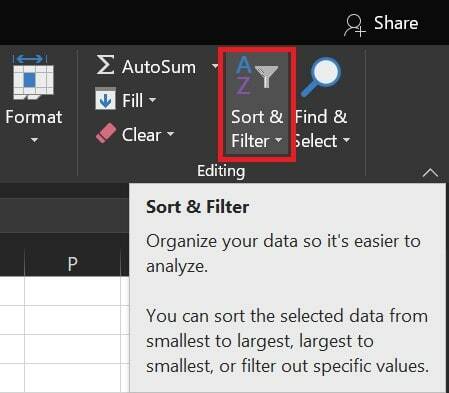
- سيكون هناك نوعان من الفرز فرز الأقدم إلى الأحدث و فرز من الأحدث إلى الأقدم

الخيارات جميلة لا تحتاج إلى شرح. إذا اخترت الأحدث إلى الأقدم ، فسيعرض السجل البيانات المحددة من السجل بآخر تاريخ وسيذهب إلى أقرب تاريخ في الشهر أو العام.
فرز حسب التاريخ [بالأشهر والسنة]
للفرز حسب الأشهر أو السنوات ، يمكنك استخدام وظائف MONTH أو YEAR المضمنة. هذا يعني أن النقطة المرجعية ستكون الشهر أو السنة. يجب أن تحتوي مجموعة البيانات على قيم مختلفة
- قم بتشغيل Microsoft Excel
- افتح المصنف
- إلى جانب البيانات الموجودة إنشاء عمود جديد بالعنوان الشهر
- ضمن عمود التواريخ الرئيسية ، اكتب الصيغة = MONTH (عمود بيانات الخلية الأول) أو = YEAR (الخلية الأولى في عمود البيانات)
- بعد تعيين الصيغة ، حدد عمود الشهر الجديد الذي أنشأته سابقًا
- الآن ، انتقل إلى الصفحة الرئيسية علامة التبويب في شريط القائمة وانقر فوق فرز وتصفية
- مرة أخرى تحصل على نوعين من خيارات الفرز كما فعلنا في القسم السابق
- إذا كنت قد حددت السنة كنقطة مرجعية ، فسيتم الفرز من حيث السنوات [أحدث أو أقدم عام في مجموعة البيانات]
- أو إذا قمت بتعيين السنة كنقطة مرجعية ، فسيتم الفرز من حيث الأشهر [الأحدث أو الأقدم في مجموعة البيانات]
إذن ، هاتان هما الطريقتان اللتان يمكن من خلالهما استخدام الفرز حسب التاريخ في Microsoft Excel. يحب الجميع تنظيم جمع البيانات بشكل صحيح. الفرز طريقة رائعة لضمان ذلك. آمل أن يكون هذا الدليل مفيدًا.
مقالات ذات صلة الخروج
- كيفية تغيير المحور الصادي في Microsoft Excel
- كيفية إزالة الخطوط المنقطة في Microsoft Excel
- إصلاح: غير قادر على إرفاق ملف Excel ببريدي
![كيفية الفرز حسب التاريخ في Microsoft Excel على الكمبيوتر الشخصي [دليل]](/uploads/acceptor/source/93/a9de3cd6-c029-40db-ae9a-5af22db16c6e_200x200__1_.png)


